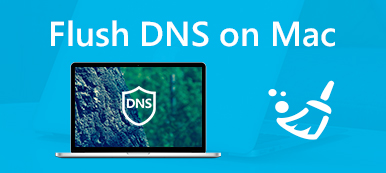Co należy zrobić, jeśli aplikacja antywirusowa Avast na komputerze Mac staje się problemem? Ponieważ Avast jest wrażliwym programem antywirusowym na Maca, który integruje i pozostawia resztki, nie jest łatwo ukończyć odinstalowywanie Avast na Macu. Jeśli po prostu przytrzymasz ikonę Avast w Launchpadzie, odinstalowanie programu może nie być możliwe.
Jak całkowicie odinstalować Avast na komputerze Mac? Avast nie jest prostą aplikacją antywirusową, która oferuje Hasła Avast, Avast Cleanup, Avast VPN i inne narzędzia, pierwszym wyborem powinien być profesjonalny deinstalator Avast Mac. Oczywiście możesz także dowiedzieć się więcej o innych metodach usuwania 3 z programu antywirusowego na komputerze Mac z tego artykułu.

- Część 1: Jak całkowicie odinstalować pliki Avast i powiązane
- Część 2: Jak odinstalować Avast na komputerze Mac za pomocą paska menu
- Część 3: Jak odinstalować Avast na Macu za pomocą oficjalnego deinstalatora Avast
- Część 4: Jak ręcznie odinstalować Avast na MacBooku Pro
Część 1: Jak całkowicie odinstalować pliki Avast i powiązane
Apeaksoft Mac Cleaner to profesjonalny deinstalator Avast Mac, który skanuje i wykrywa Avast wraz z powiązanymi plikami. Wystarczy kliknąć wszystkie pliki, aby wyczyścić aplikację Avast z komputera Mac za pomocą kilku kliknięć. Ponadto umożliwia także usunięcie większej liczby innych plików, w tym wirusa (np Bezpieczna wyszukiwarka) i łatwo zoptymalizuj macOS.
- Odinstaluj wszystkie narzędzia Avast, a także aplikację Mac jednym kliknięciem.
- Usuń wszelkie śmieci, stare i duże pliki, wiadomości e-mail, bałagan, niszcz pliki i więcej.
- Podgląd zeskanowanych plików Avast, aby wybrać te, które chcesz usunąć.
- Monitoruj wydajność systemu i utrzymuj komputer Mac w dobrym stanie.
Jak całkowicie odinstalować Avast Utilities z komputera Mac
Krok 1Zainstaluj najlepszego menedżera Mac
Po zainstalowaniu Apeaksoft Mac Cleaner uruchom program z folderu Aplikacje. Przejdź do zakładki „Zestaw narzędzi” po lewej stronie i wybierz opcję „Odinstaluj” po prawej stronie.

Krok 2Skanuj i przeglądaj pliki Avast
Narzędzie do czyszczenia komputerów Mac może skanować i wykrywać wszystkie aplikacje na komputerze Mac. Przewiń w dół, aby znaleźć aplikację Avast. Kliknij „Avast”, aby wyświetlić podgląd aplikacji, narzędzi, a nawet plików pamięci podręcznej dostępnych na komputerze Mac.

Krok 3Całkowicie odinstaluj narzędzia Avast na komputerze Mac
Sprawdź aplikację Avast i powiązane pliki. Kliknij przycisk „Wyczyść” u dołu, aby całkowicie odinstalować Avast z komputera Mac. Oczywiście możesz monitorować proces za pomocą wyświetlacza na ekranie.

Część 2: Jak odinstalować Avast na komputerze Mac za pomocą paska menu
Opcja odinstalowania z paska menu Avast jest najłatwiejszą metodą odinstalowania Avast Security na Macu. Jednak pliki powiązane z Avast mogą być nadal dostępne na dysku twardym, nawet jeśli nie można znaleźć aplikacji Avast w folderze Aplikacje.
Krok 1Uruchom aplikację Avast Antivirus i kliknij menu Avast w lewym górnym rogu okna. Wybierz „Otwórz Avast” z listy rozwijanej, a następnie kliknij opcję „Avast Security”.
Krok 2Wybierz opcję „Odinstaluj Avast” z listy rozwijanej. Po wyświetleniu monitu kliknij opcję „Odinstaluj”, aby odinstalować aplikację Avast z komputera Mac.
Krok 3Następnie możesz wybrać inne produkty Avast do odinstalowania i kliknąć opcję „Kontynuuj”.
Uwaga: jeśli pojawi się prośba o pozwolenie administratora, musisz wprowadzić swój Touch ID lub hasło administratora. Kilka minut później, gdy proces dezinstalacji programu Avast zakończy się, kliknij przycisk „Zakończ”, aby zamknąć wyskakujące okienko dezinstalatora.
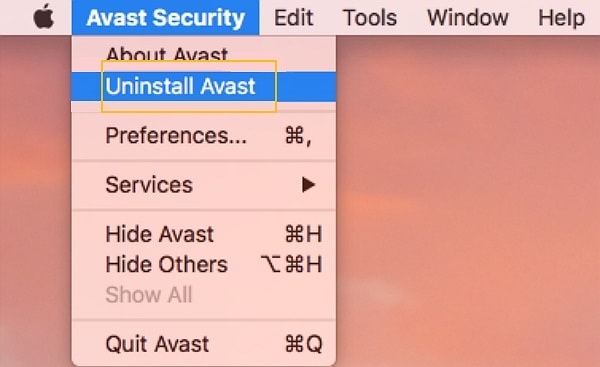
Część 3: Jak odinstalować Avast na Macu za pomocą oficjalnego deinstalatora Avast
Avast Security to oficjalne narzędzie dezinstalacyjne do odinstalowywania Avast z komputera Mac o nazwie. Dezinstalator Avast dla komputerów Mac można pobrać z oficjalnej strony internetowej za darmo. Umożliwia usuwanie składników Avast jednocześnie, ale może pozostawić niektóre powiązane pliki na komputerze Mac.
Krok 1Przejdź na oficjalną stronę Avast. Wyszukaj i pobierz Avast Security for Mac na MacBook za darmo.
Krok 2Uruchom pliki, możesz znaleźć dwie opcje: „Avast Mac Security” i „Odinstaluj Avast”. Wybierz opcję „Odinstaluj Avast” i kliknij przycisk „Odinstaluj”, aby przejść dalej.
Krok 3Wybierz niechciane produkty Avast i kliknij opcję „Kontynuuj”.
Krok 4Wprowadź hasło powiązane z kontem administratora i kliknij przycisk „OK”, aby potwierdzić dezinstalację programu Avast na komputerze Mac. Po odinstalowaniu po prostu zamknij dezinstalator.

Część 4: Jak ręcznie odinstalować Avast na MacBooku Pro
Jak wyczyścić szczątki na komputerze Mac? Gdy musisz całkowicie odinstalować Avast na MacBooku, możesz zlokalizować zbędne pliki Avast z powiązanych plików i folderów. Po prostu usuń te pliki, aby usunąć śmieci i trwale wyczyścić aplikację Avast.
Krok 1Po prostu zamknij program Avast, który chcesz odinstalować. Otwórz narzędzie na komputerze Mac i kliknij dwukrotnie „Monitor aktywności”. Znajdź i wybierz proces, w którym Avast działa w tle, i kliknij przycisk „Zakończ”.
Krok 2Przejdź do folderu Aplikacje, przeciągnij i upuść ikonę Avast do folderu Kosz w doku. Następnie przejdź do folderu biblioteki w Finderze i usuń wszystkie powiązane pliki i foldery.
Avast plik w folderze obsługi aplikacji.
com.avast.AAFM w folderze pamięci podręcznej.
com.avast.home.userpront.plist w folderze LaunchAgents.
Krok 3Po odinstalowaniu aplikacji Avast na Macu. Uruchom ponownie komputer Mac, aby sprawdzić, czy wszystkie powiązane pliki zostały usunięte.
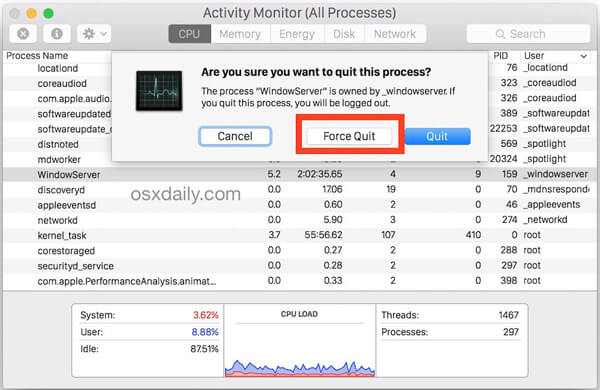
Jest to metoda odinstalowania aplikacji antywirusowej Avast tylko z komputerów Mac. Jeśli masz także hasła Avast, Avast Cleanup lub Avast Security, musisz je również usunąć ręcznie. Ponadto, jeśli jakiś proces lub aplikacja związana z Avast nadal działa, nie można usunąć programu.
Wnioski
Oto metody 4 do łatwego odinstalowania oprogramowania antywirusowego Avast z komputera Mac. Łatwo jest zainstalować aplikację na komputerze Mac, ale historia jest zupełnie inna, jeśli chodzi o odinstalowanie. Na przykład Avast oferuje oficjalne narzędzia, które pomogą Ci go odinstalować. Jednak niektóre powiązane pliki mogą znajdować się na dysku twardym, nawet jeśli go odinstalowałeś. Apeaksoft Mac Cleaner to zalecany deinstalator Avast Mac, który ma zdolność do skutecznego odinstalowywania aplikacji Avast i powiązanych plików całkowicie.